各位同學有沒有碰過,一份Excel資料點開後,卻不知該看哪個分頁查資料?
這種感覺就像是一本書一翻開,卻沒有目錄?無法得知現在是哪個章節的感覺。
那該如何快速產生目錄,查找資料呢?這個主題我會分2篇來做說明。
這篇為第一篇:產生預覽目錄視窗,不需記憶。
△ 重點:產生預覽目錄視窗,完全不用動腦記憶。
● 資料一點開,可能會碰到沒有目錄,或者目錄沒有超連結的狀況。

註:目錄超連結篇,可參考「2019/07/28 Excel活用004_製作目錄和連結」
🡺 Step1. 將滑鼠游標移動到Excel左下角,有左右兩個箭頭的區域。
🡺 Step1. 接著會出現提示訊息。
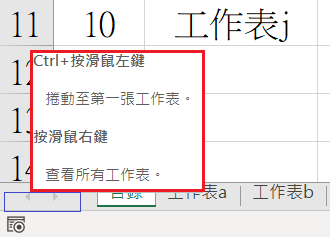
🡺 Step2. 在左右兩個箭頭的區域,按下滑鼠右鍵,便會跳出「啟用」小視窗。
🡺 Step2. 我們來測試一下,點選「工作表d」按滑鼠左鍵2下。
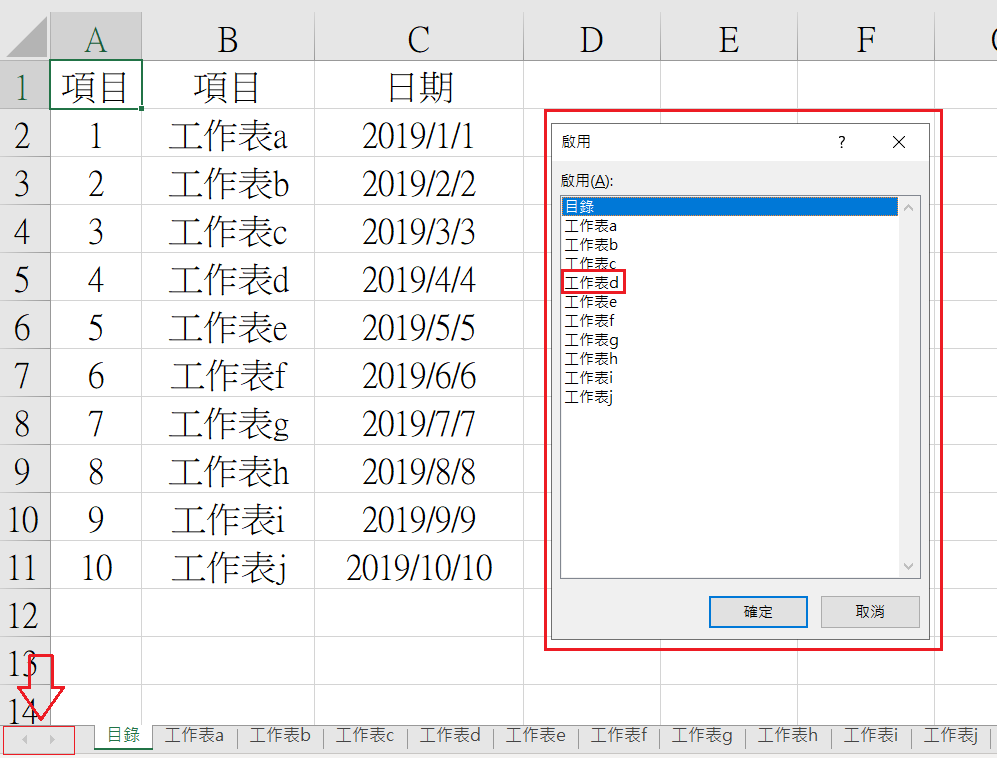
● 直接跳到「工作表d」,有沒有超方便的。
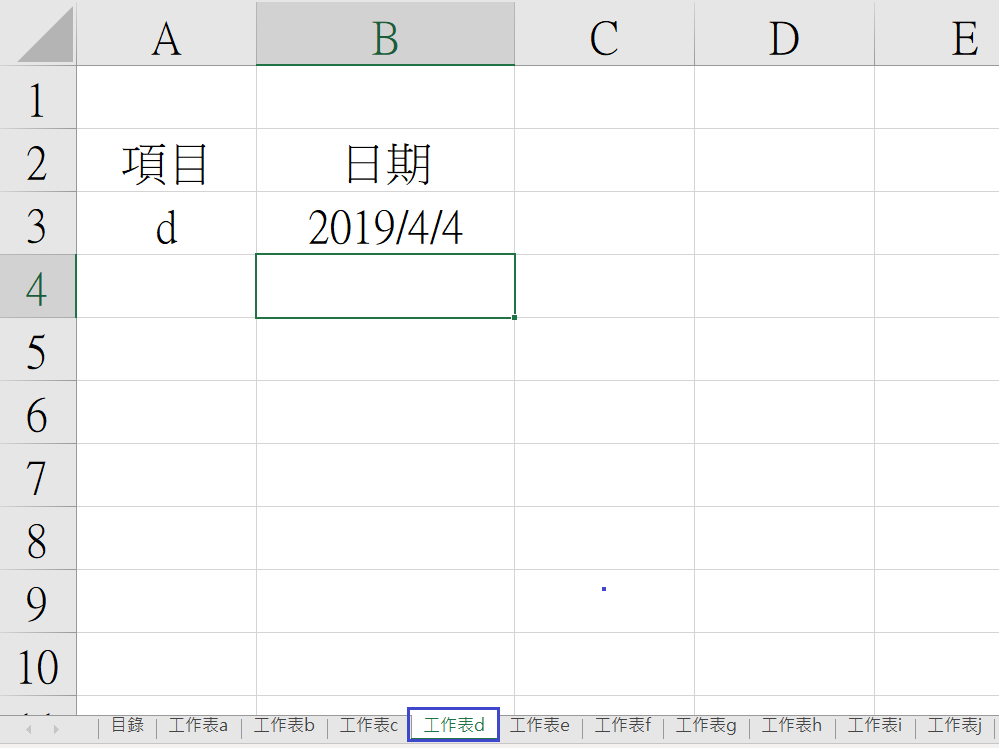
KNB碎碎唸:
分頁太多的狀況,強烈的建議一定要做一個目錄頁,並且搭配超連結來快速查找資料,一定一開始就要做到位,不然後續再補強會花更多的時間補救。
小本的精神宗旨就是「寧可一開始多花點時間來建立規則,以防範後續發生資料大失控的狀態阿。」
第二篇就會來解套前面所說的「資料大失控的狀態」,雖然要花一點時間,但是還是可以補救的,同學們期待一下吧。
延伸閱讀:
1. 2019/07/28 Excel活用004_製作目錄和連結
2. 2019/12/15 Excel技巧028_快速查詢不同分頁2/2-快速製作目錄、超連結
這種感覺就像是一本書一翻開,卻沒有目錄?無法得知現在是哪個章節的感覺。
那該如何快速產生目錄,查找資料呢?這個主題我會分2篇來做說明。
這篇為第一篇:產生預覽目錄視窗,不需記憶。
△ 重點:產生預覽目錄視窗,完全不用動腦記憶。
● 資料一點開,可能會碰到沒有目錄,或者目錄沒有超連結的狀況。

註:目錄超連結篇,可參考「2019/07/28 Excel活用004_製作目錄和連結」
🡺 Step1. 將滑鼠游標移動到Excel左下角,有左右兩個箭頭的區域。
🡺 Step1. 接著會出現提示訊息。
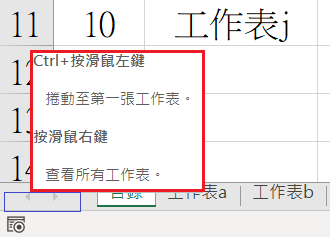
🡺 Step2. 在左右兩個箭頭的區域,按下滑鼠右鍵,便會跳出「啟用」小視窗。
🡺 Step2. 我們來測試一下,點選「工作表d」按滑鼠左鍵2下。
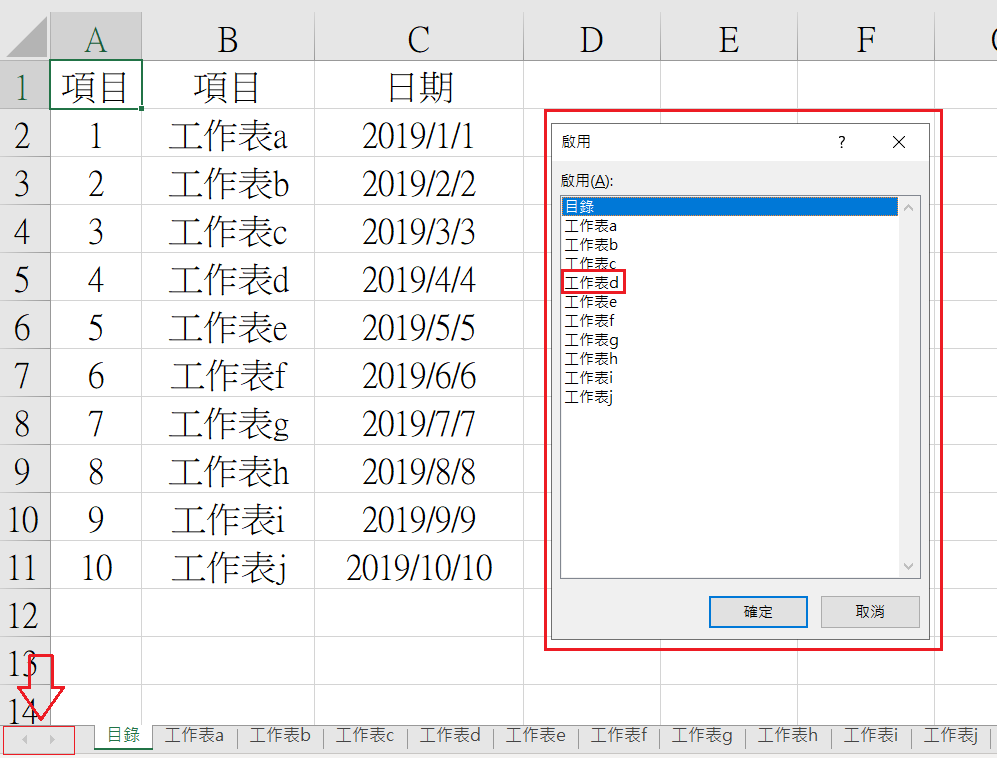
● 直接跳到「工作表d」,有沒有超方便的。
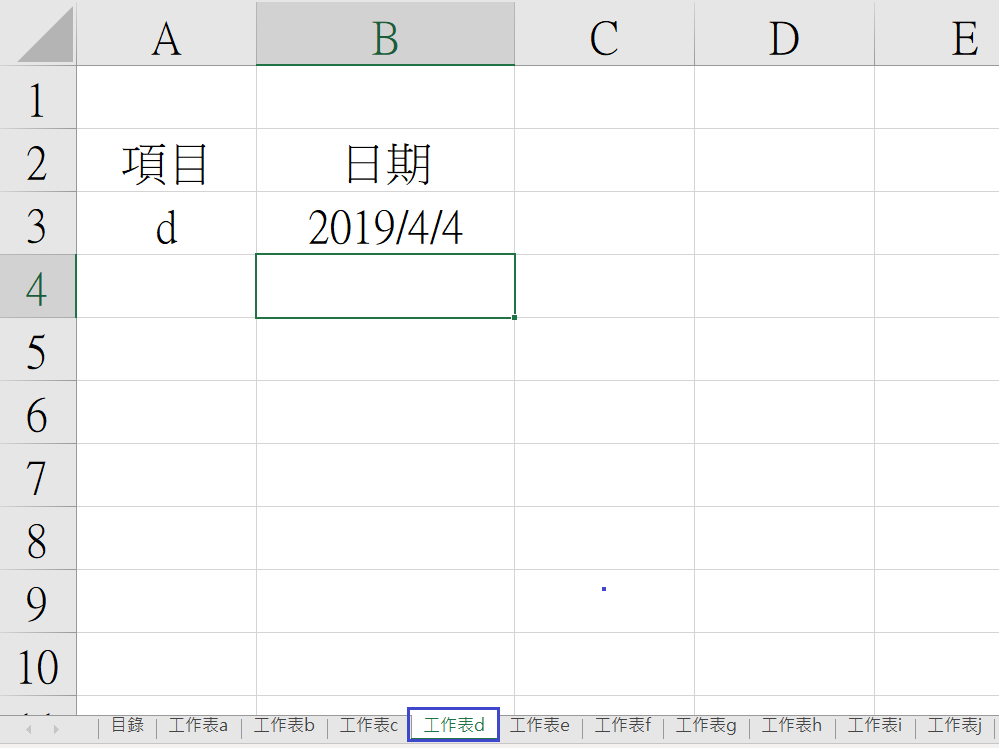
KNB碎碎唸:
分頁太多的狀況,強烈的建議一定要做一個目錄頁,並且搭配超連結來快速查找資料,一定一開始就要做到位,不然後續再補強會花更多的時間補救。
小本的精神宗旨就是「寧可一開始多花點時間來建立規則,以防範後續發生資料大失控的狀態阿。」
第二篇就會來解套前面所說的「資料大失控的狀態」,雖然要花一點時間,但是還是可以補救的,同學們期待一下吧。
延伸閱讀:
1. 2019/07/28 Excel活用004_製作目錄和連結
2. 2019/12/15 Excel技巧028_快速查詢不同分頁2/2-快速製作目錄、超連結
留言
張貼留言